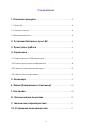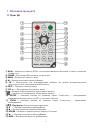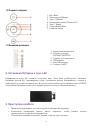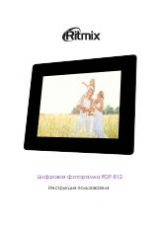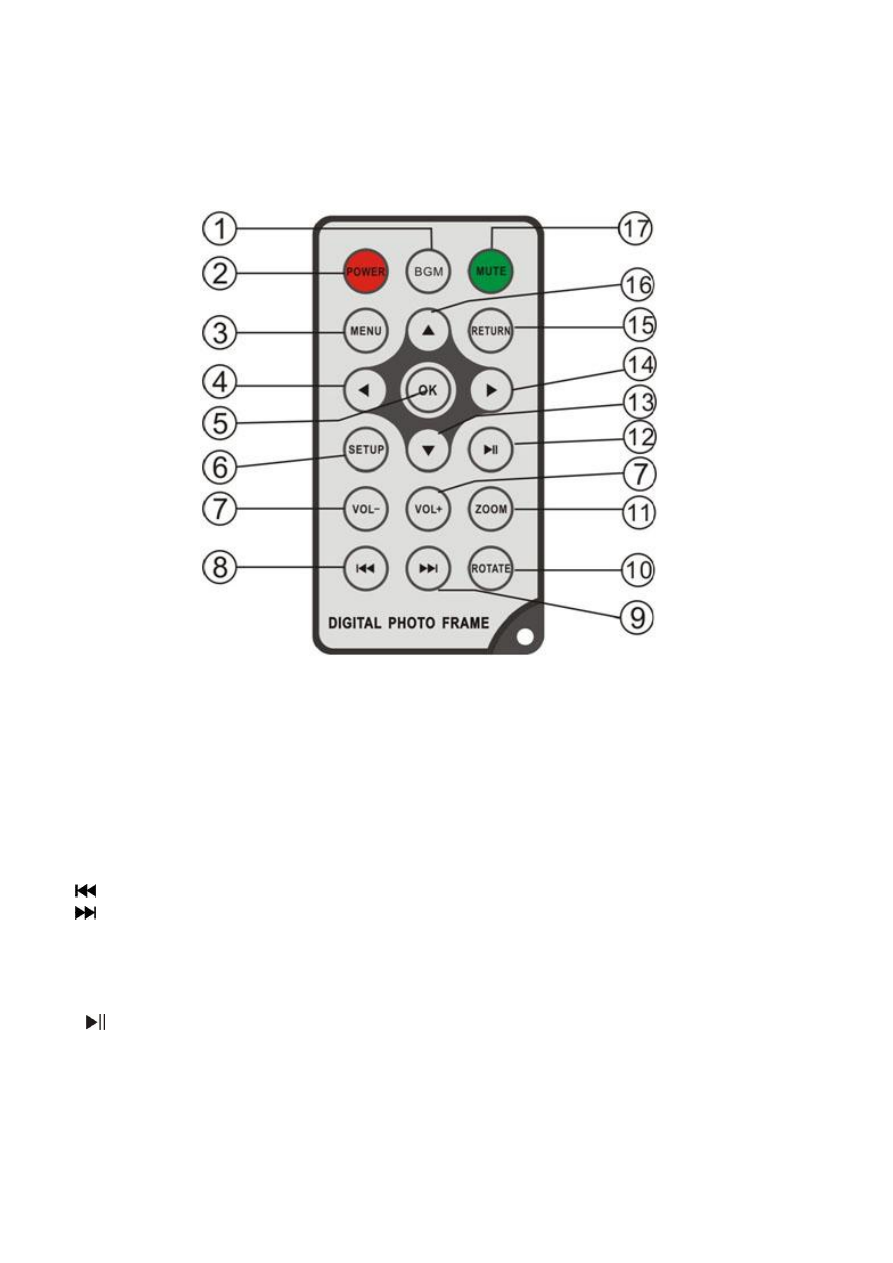
5
1.1 Пульт ДУ
1) BGM
—Нажмите клавишу BGM для воспроизведения фоновой музыки в режиме
Слайд-шоу
2) POWER ─
Включение/Выключение устройства
3) MENU ─
Возврат в Главное меню.
4)
─
Функциональная клавиша «Влево»
5) OK ─
Используйте для подтверждения выбора. Во время воспроизведения
используется для остановки/возобновления.
6) SETUP ─
Переход в «Настройки»
7) VOL +/- ─
Регулировка громкости звука.
8)
─
Возврат к предыдущему аудио/видео файлу.
9)
─
Переход к следующему аудио/видео файлу.
10) ROTATE ─
Нажатие кнопки во режиме паузы Слайд-шоу – поворачивает
изображение каждый раз на 90° по часовой стрелке.
11) ZOOM ─
Нажатие кнопки во режиме паузы Слайд-шоу – увеличивает
изображение.
12)
─Play/pause:
Пауза и воспроизведение.
13)
─
Функциональная клавиша «Вниз».
14)
─
Функциональная клавиша «Вправо».
15) RETURN ─
Возврат к предыдущему экрану Системы.
16)
─
Функциональная клавиша «Вверх».
17) MUTE ─
Выключение звука по требованию.
1
.
Описание продукта